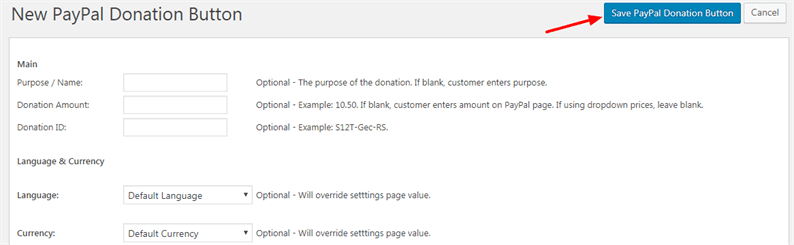Cómo agregar el botón Donar de PayPal en su sitio web
Hay muchos sitios web o blogs donde el propietario del sitio comparte el contenido con los usuarios de forma totalmente gratuita. Para una organización sin fines de lucro, mantener vivo su sitio web siempre necesita un fondo o manos amigas. Si su sitio web realmente ayuda a los usuarios o resuelve los problemas de sus visitantes, a cambio puede solicitar una donación. Por supuesto, si su sitio web ha creado una confianza con la audiencia, ellos deciden pagar una donación a su sitio web.
La siguiente pregunta es ¿cómo aceptar donaciones en línea? El propietario del sitio puede recibir una donación de varias formas. Pueden proporcionar datos bancarios para una transferencia bancaria en línea o tienden a utilizar un servicio que acepta pagos en línea.
PayPal es una de las formas más populares de aceptar donaciones en línea. Enviar o recibir pagos a través de PayPal es más seguro. Y es por eso que es una pasarela de pago popular. En este artículo, estudiamos cómo agregar el botón de donación de PayPal en su sitio web.
Agregar botón Donar de PayPal
Para aceptar donaciones a través de PayPal, debe tener una cuenta de PayPal. Crear una cuenta en PayPal es gratis y no necesita pagar nada por adelantado.
Con PayPal, podemos colocar el botón de donar en cualquier lugar de nuestro sitio web. Cuando un usuario hace clic en el botón, lo redireccionará a un sitio web de PayPal donde podrá completar el proceso de pago. La cantidad se acreditará en su cuenta de PayPal, que podrá transferir a sus cuentas bancarias en cualquier momento.
Para generar un botón de donación, debe colocar un código debajo del lugar donde desea mostrar su botón de donación.
<form action="https://www.paypal.com/cgi-bin/webscr" method="post">
<!-- Identify your business so that you can collect the payments. -->
<input type="hidden" name="business"
value="YOUR_PAYPAL_EMAIL_ADDRESS">
<!-- Specify a Donate button. -->
<input type="hidden" name="cmd" value="_donations">
<!-- Specify details about the contribution -->
<input type="hidden" name="item_name" value="WRITE_PURPOSE_HERE">
<input type="hidden" name="currency_code" value="USD">
<!-- Display the payment button. -->
<input type="image" name="submit"
src="https://www.paypalobjects.com/en_US/i/btn/btn_donate_LG.gif"
alt="Donate">
<img alt="" width="1" height="1"
src="https://www.paypalobjects.com/en_US/i/scr/pixel.gif" >
</form>Asegúrese de reemplazar los marcadores de posición con los valores reales. Después de agregar el código anterior, el botón de donación de PayPal debería verse como se muestra a continuación:
Puede personalizar el botón y colocar su propio botón también. Todo lo que necesita hacer es reemplazar la ruta src de la imagen actual con la ruta de su imagen.
Agregar el botón Donar de PayPal mediante el complemento
Si está ejecutando un sitio web de WordPress, puede elegir el complemento de donación de PayPal de WordPress para él. En realidad, depende de los usuarios. El método anterior también hace lo mismo que hace el complemento. Si no se siente cómodo agregando código HTML a su archivo, busque un complemento.
Primero instale y active el complemento Donaciones de PayPal.
Tras la activación, vaya al menú Donaciones de PayPal-> Botones y cree un botón de donación de PayPal.
En la página siguiente, debe completar cierta información sobre la donación. Aquí, todos los campos son opcionales. Puede mantener la configuración predeterminada o completar los detalles. No olvide guardar los cambios.
Después de crear el botón de PayPal, obtendrá un código corto que debe colocar donde desea mostrar el botón de donación. Pero antes de eso, vaya a la página Donaciones de PayPal-> Configuración y agregue su dirección de correo electrónico de PayPal.
Ahora coloque su código corto en cualquier lugar que desee y el botón de donar aparecerá en su sitio web.
Artículos relacionados
- Obtenga botones para compartir en redes sociales para WordPress usando el complemento ShareThis Share Buttons
- Una guía para la integración de Stripe en un sitio web con PHP